
Ao trabalhar com uma grande planilha, pode ser difícil Veja os dados específicos que você precisa sem rolagem constante. Nos folhas do Google, você pode agrupar linhas e colunas e depois entrar em colapso e expandi-los conforme necessário.
Linhas ou colunas do grupo no Google Folhas
Selecione as linhas ou colunas que você deseja agrupar. Você pode fazer isso facilmente arrastando-os através deles. Em seguida, clique com o botão direito do mouse e escolha a opção Grupo para as linhas ou colunas selecionadas. Aqui, estamos agrupando as fileiras 2 a 11.
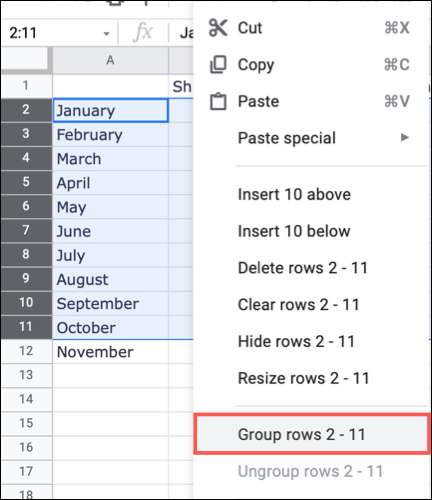
Para uma seleção de colunas, você pode clicar com o botão direito do mouse ou clicar na seta em um dos cabeçalhos da coluna para escolher a opção do grupo. Aqui, estamos agrupando colunas B pelo E.
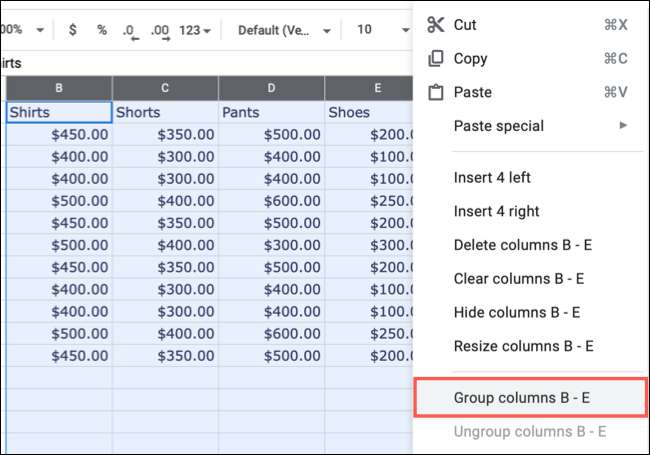
Depois de agrupar linhas, colunas ou ambas, você verá uma exibição de sinal de menos em uma área sombreada à esquerda para linhas ou topo para colunas. Clique no sinal de menos para recolher o grupo.
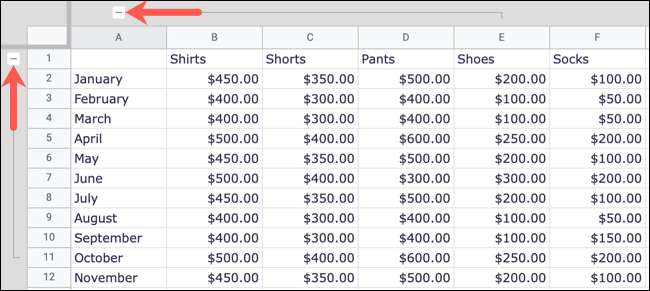
O sinal de menos transforma em um sinal de mais. Então, para se expandir novamente, clique nesse sinal de mais.
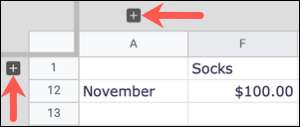
Expandir ou recolher todos os grupos de linha ou coluna
Se você configurar vários grupos de linhas ou colunas em sua folha , você não precisa clicar nos sinais individuais e menos para expandir ou recolher cada um.
RELACIONADO: Como congelar ou ocultar colunas e linhas nos folhas do Google
Clique com o botão direito do mouse em qualquer um dos sinais de mais ou menos para um grupo. Em seguida, selecione "Expandir todos os grupos de linha / coluna" ou "Recolher todos os grupos de linha / coluna".
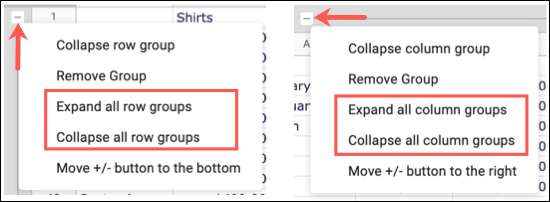
Isso permite expandir ou recolher todas as suas fileiras ou grupos de colunas de uma só vez.
Linhas ou colunas do Ungroup no Google Folhas
Quando você terminar de usar os grupos para ver melhor seus dados, você pode facilmente desenvolver as linhas ou colunas.
Para linhas, siga um destes procedimentos:
- Selecione as linhas, clique com o botão direito e escolha a opção Ungroup.
- Clique com o botão direito do mouse no sinal de mais ou menos para o grupo de linha e escolha "Remover grupo".
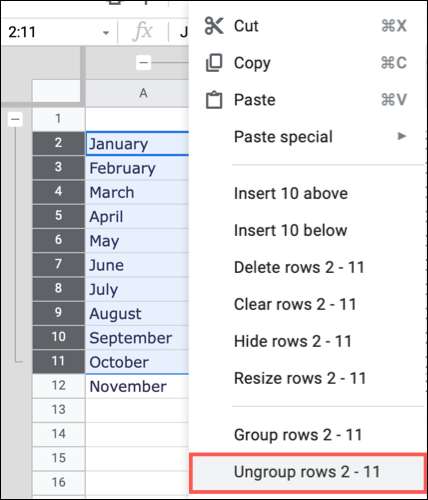
Para colunas, siga um destes procedimentos:
- Selecione as colunas, clique com o botão direito e escolha a opção Ungroup.
- Clique com o botão direito do mouse no sinal de mais ou menos para o grupo de coluna e escolha "Remover Grupo".
- Selecione as colunas, clique em um dos cabeçalhos da coluna e escolha a opção Ungroup.
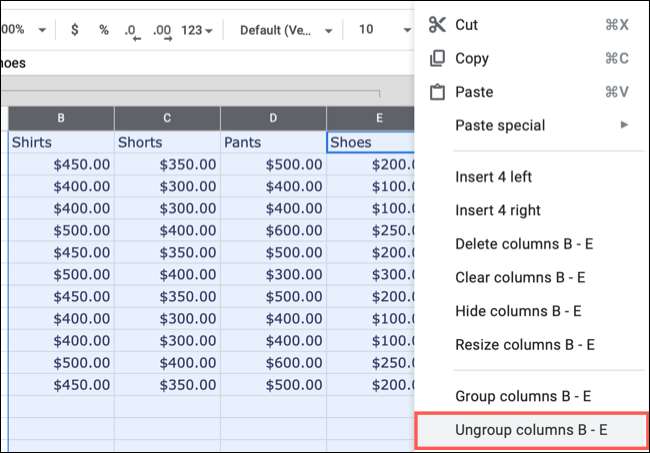
Depois de suas linhas ou colunas do Ungrupo, os sinais mais e menos junto com a área sombreada desaparecerão.
Se você usar o Microsoft Excel, além das folhas do Google, você pode fazer algo semelhante. Você pode agrupar linhas e colunas para Crie um esboço automático acessível para seus dados.







